

Escrito por Nathan E. Malpass, Última actualización: 4 de diciembre de 2023
Los mensajes de texto se han convertido en algo más que un simple medio de comunicación; son depósitos de recuerdos preciados, información vital y conversaciones personales. Perder estos valiosos mensajes, ya sea por eliminación accidental o por problemas con el dispositivo, puede ser una experiencia desgarradora.
Pero no temas, ya que esta guía completa te guiará a través del proceso en cómo recuperar mensajes de texto eliminados permanentemente en iPhone. Exploraremos tanto los oficiales como El mejor software de recuperación de texto de terceros de descarga gratuita métodos, asegurando que sus preciadas conversaciones nunca más se pierdan en el abismo digital. Entonces, profundicemos en el mundo de la recuperación de datos del iPhone y descubramos los secretos para recuperar esos mensajes aparentemente perdidos.
Parte #1: Cómo recuperar mensajes de texto eliminados permanentemente en iPhoneParte #2: Cómo recuperar mensajes de texto eliminados permanentemente en iPhone: la mejor herramientaPara Concluir
Perder mensajes de texto importantes puede ser una experiencia angustiosa, pero si has sido diligente en la creación periódica de copias de seguridad de tu iPhone en iTunes, hay esperanza. En esta sección, lo guiaremos a través de los pasos para recuperar mensajes de texto eliminados permanentemente usando sus copias de seguridad de iTunes.
Paso #1: conecta tu iPhone a tu computadora
Empiece por abrir iTunes en la computadora donde tienes almacenadas las copias de seguridad de tu iPhone. Utilice un cable USB para conectar su iPhone a la computadora. iTunes debería reconocer tu dispositivo.
Paso #2: Elija la copia de seguridad relevante
En iTunes, localice y haga clic en el icono de su iPhone conectado. Esto lo llevará a la página de resumen del dispositivo. Bajo la "Copias de seguridad" sección, encontrarás el "Restaurar copia de seguridad" opción. Haga clic en él para continuar.
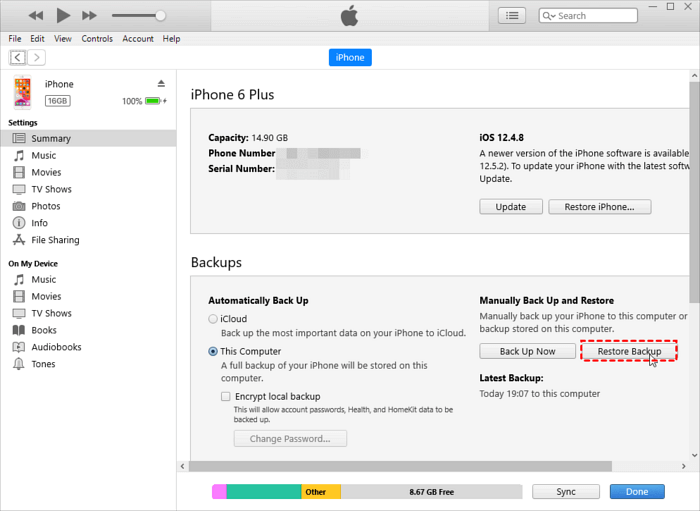
Paso #3: Restaura tu iPhone
Aparecerá una ventana emergente que muestra una lista de copias de seguridad disponibles. Elija la copia de seguridad que crea que contiene los mensajes de texto eliminados que desea recuperar y haga clic en "Restaurar". iTunes iniciará el proceso de restauración. Esto puede llevar algún tiempo, así que tenga paciencia y asegúrese de no desconectar su iPhone durante este proceso.
Paso #4: revisa tus mensajes recuperados
Una vez que se complete la restauración, su iPhone se reiniciará. Verifique su aplicación de mensajes para ver si los mensajes de texto eliminados se han recuperado.
Si bien el uso de copias de seguridad de iTunes puede ser una forma efectiva de recuperar mensajes de texto eliminados, tenga en cuenta que este método reemplazará los datos actuales de su iPhone con los datos de la copia de seguridad seleccionada. Por lo tanto, asegúrese de estar dispuesto a perder todos los datos recientes que no se incluyeron en la copia de seguridad.
Si prefiere no sobrescribir los datos actuales de su iPhone, o si no tiene una copia de seguridad de iTunes disponible, aún puede recuperar mensajes de texto eliminados permanentemente utilizando las copias de seguridad de iCloud. A continuación se explica cómo recuperar mensajes de texto eliminados permanentemente en iPhone usando iCloud:
Paso #1: revisa tu copia de seguridad de iCloud
Abra la "Configuraciones" aplicación en tu iPhone. Toca tu ID de apple at the top of the screen. Scroll down and select "iCloud". Toque en "Administrar almacenamiento" seguido por "Copias de seguridad". Elige el dispositivo en el que estás intentando recuperar mensajes. Revise la fecha de su última copia de seguridad de iCloud. Asegúrate de que sea de un momento en el que los mensajes de texto que deseas recuperar todavía estaban en tu dispositivo.
Paso 2: borra tu iPhone (paso temporal)
Vuelva a la página principal de Configuración. Desplácese hacia abajo y seleccione "General". Desplácese hasta el final y elija "Reiniciar". Grifo "Borrar todo el contenido y la configuración". Esta acción borrará temporalmente tu iPhone pero es necesaria para el proceso de recuperación.
Paso #3: Restaurar desde iCloud Backup
Después de borrar tu iPhone, verás la pantalla de configuración inicial. Siga las instrucciones que aparecen en pantalla hasta llegar a la "Aplicaciones y datos" pantalla. Seleccionar "Restaurar desde la copia de seguridad de iCloud". Inicie sesión en su cuenta de iCloud con su ID y contraseña de Apple. Seleccione la copia de seguridad de iCloud que corresponda al momento en que los mensajes de texto que desea recuperar todavía estaban en su dispositivo.

Paso #4: Espere a que se complete la restauración
Your iPhone will now begin restoring from the selected iCloud backup. This process may take some time, depending on the size of the backup and your internet connection. Once the restore is complete, follow the on-screen instructions to set up your device, including restoring apps and settings.
Paso #5: Verifique sus mensajes de texto recuperados
Una vez finalizada la configuración, verifique su aplicación Mensajes para ver si los mensajes de texto eliminados se han recuperado correctamente.
Este método le permite recuperar mensajes de texto eliminados de iCloud sin perder sus datos actuales. Sin embargo, requiere una copia de seguridad reciente de iCloud que incluya los mensajes que desea recuperar. Si realiza una copia de seguridad de su iPhone en iCloud con regularidad, esta puede ser una forma confiable de recuperar sus mensajes perdidos.
Si ha agotado sus opciones con las copias de seguridad de iTunes e iCloud y aún necesita recuperar mensajes de texto eliminados permanentemente en su iPhone, considere comunicarse con su proveedor de servicios de red móvil. Si bien es posible que no tengan acceso al contenido de sus mensajes, a menudo pueden ayudarlo a obtener cierta información que podría ayudarlo a recuperar sus mensajes.
Esto es lo que puedes hacer:
Paso 1: póngase en contacto con el servicio de atención al cliente
Busque la información de contacto de atención al cliente de su proveedor de servicios de red móvil. Por lo general, esto se puede encontrar en su sitio web oficial o en su extracto de facturación. Comuníquese con su atención al cliente por teléfono o correo electrónico, según los métodos de contacto disponibles.
Paso #2: Explique su situación
Cuando se comunique con un representante de atención al cliente, explíquele que eliminó accidentalmente mensajes de texto importantes de su iPhone y necesita su ayuda para recuperarlos. Esté preparado para proporcionar los detalles de su cuenta, incluido su número de teléfono, el nombre del titular de la cuenta y cualquier otra información que puedan solicitar para verificar su identidad.
Paso 3: pregunte sobre la recuperación de mensajes
Pregúnteles cortésmente si tienen opciones o registros que puedan ayudar a recuperar sus mensajes eliminados. Algunos proveedores de redes móviles mantienen registros de los metadatos de los mensajes de texto, como marcas de tiempo y números de destinatario, que pueden ayudar a reconstruir su conversación. Comprenda que los proveedores de servicios de redes móviles están sujetos a normas de privacidad y es posible que no puedan proporcionar el contenido de sus mensajes. Sin embargo, podrían ofrecer ayuda de otras maneras.
Paso #4: Siga sus instrucciones
Si el representante de atención al cliente le brinda instrucciones o solicitudes, sígalas de inmediato para aumentar sus posibilidades de recuperar sus mensajes de texto eliminados. Recuerde que el proceso puede llevar algún tiempo y el resultado no está garantizado. Sea paciente y cooperativo durante la comunicación con su proveedor de servicios.
Si bien es posible que este método no siempre conduzca a la recuperación de los mensajes de texto reales, vale la pena intentarlo, especialmente si cree que su proveedor de servicios de red móvil puede tener información valiosa que puede ayudarlo a reconstruir los mensajes perdidos. Tenga en cuenta que están sujetos a leyes de privacidad y es posible que no puedan acceder ni proporcionar el contenido real de sus mensajes de texto.
A partir de iOS 16, Apple introdujo una función que permite a los usuarios recuperar mensajes de texto eliminados de una carpeta "Eliminados recientemente", de forma similar a cómo se administran las fotos y los vídeos. A continuación se explica cómo recuperar mensajes de texto eliminados permanentemente en iPhone usando esta función:
Paso 1: acceda a la carpeta "Eliminados recientemente"
Inicie la aplicación Mensajes en su iPhone. Toque la flecha hacia atrás (<) en la esquina superior izquierda hasta llegar a la lista de carpetas. Busque y seleccione la carpeta "Eliminados recientemente" dentro de la lista.
Paso #2: recuperar mensajes de texto eliminados
En la "Eliminado recientemente" carpeta, verá una lista de mensajes de texto que se han eliminado dentro de un período de tiempo determinado. Para recuperar un mensaje de texto eliminado, tóquelo para seleccionarlo. Después de seleccionar los mensajes que desea recuperar, toque el "Recuperar" Botón generalmente ubicado en la esquina inferior derecha de la pantalla. Aparecerá una ventana emergente que le preguntará si desea recuperar los mensajes seleccionados. Confirmar tocando "Recuperar".
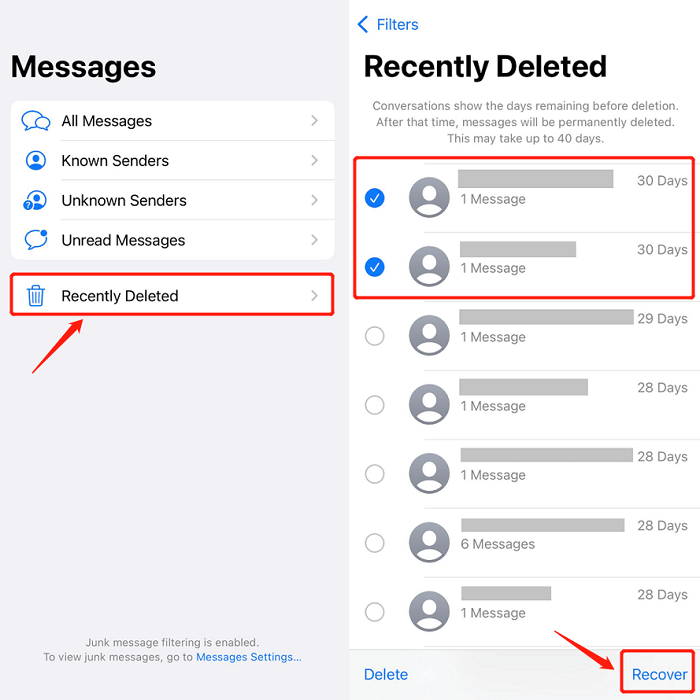
Paso #3: Verifique los mensajes recuperados
Una vez completado el proceso de recuperación, regrese a su aplicación principal de Mensajes para verificar si los mensajes de texto eliminados se han recuperado exitosamente.
La carpeta "Eliminados recientemente" es una función incorporada útil para recuperar mensajes de texto eliminados en iOS 16 y versiones posteriores. Sin embargo, tenga en cuenta que los mensajes de esta carpeta no se almacenan indefinidamente y se eliminarán permanentemente después de un período determinado (normalmente 30 días). Si no encuentra sus mensajes eliminados en esta carpeta, es posible que deba explorar otros métodos de recuperación.
When all else fails, or if you're dealing with a situation where traditional methods like backups and built-in features can't help, turning to third-party data recovery software can be a lifesaver. One of the leading tools in this category is Recuperación de datos de FoneDog iOS, una solución potente y fácil de usar para recuperar mensajes de texto eliminados en tu iPhone.
iOS Data Recovery
Recupere fotos, videos, contactos, mensajes, registros de llamadas, datos de WhatsApp y más.
Recupere datos de iPhone, iTunes e iCloud.
Compatible con los últimos iPhone e iOS.
Descargar gratis
Descargar gratis

¿Por qué elegir FoneDog iOS Data Recovery?
aquí está cómo recuperar mensajes de texto eliminados permanentemente en iPhone usando FoneDog iOS Recuperación de datos:
Paso #1: Instale e inicie FoneDog iOS Data Recovery
Comience descargando e instalando FoneDog iOS Data Recovery en su computadora. Está disponible tanto para Windows como para Mac. Después de la instalación, inicie el software.
Paso #2: conecta tu iPhone
Utilice un cable USB para conectar su iPhone a su computadora. Si aparece una ventana emergente en su iPhone preguntándole si confía en esta computadora, haga clic en "Confianza" Para establecer la conexión.
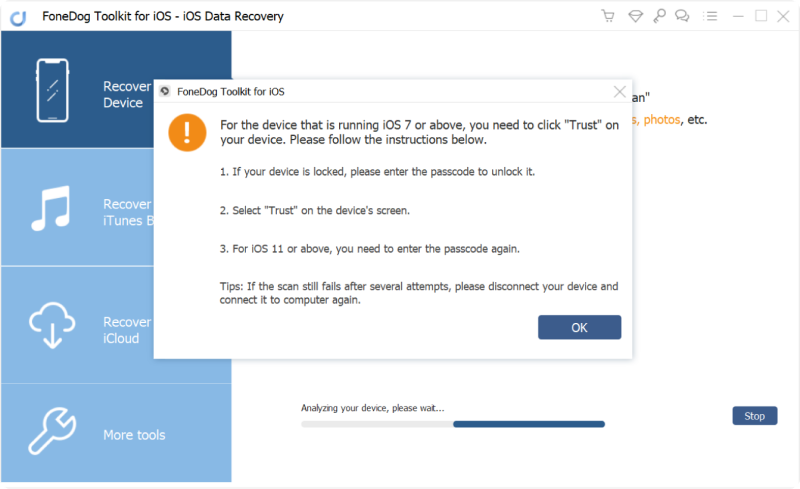
Paso #3: seleccione el modo de recuperación
En FoneDog iOS Data Recovery, seleccione el "Recuperar desde dispositivo iOS" modo.
Paso #4: escanea tu iPhone
Haga clic en el "Iniciar escaneo" para iniciar el proceso de escaneo. FoneDog analizará los datos de tu iPhone.

Paso #5: Vista previa y recuperación de mensajes eliminados
Una vez que se complete el escaneo, verá una lista de categorías de datos recuperables en el lado izquierdo de la pantalla. Haga clic en "Mensajes" para obtener una vista previa de los mensajes de texto eliminados. Elija los mensajes de texto eliminados que desea recuperar. Puede seleccionar mensajes individuales o conversaciones completas. Después de seleccionar los mensajes, haga clic en el "Recuperar" botón. Elija un destino en su computadora para guardar los mensajes recuperados.
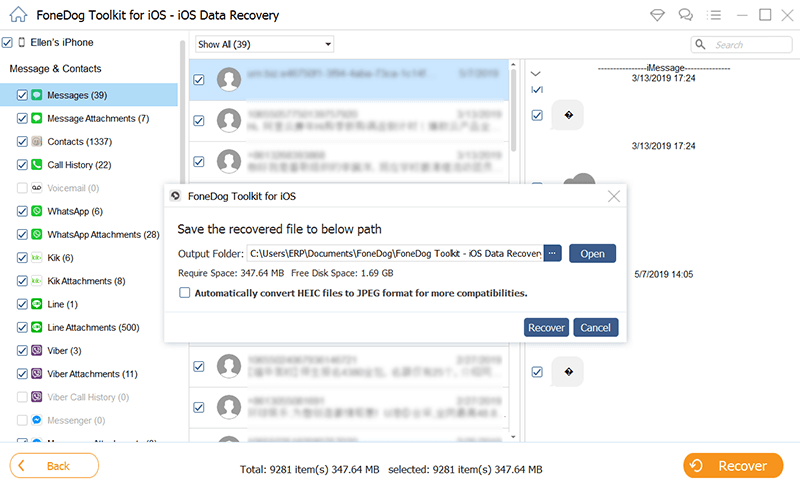
Paso #6: Complete el proceso de recuperación
FoneDog iOS Data Recovery confirmará la recuperación exitosa de los mensajes de texto seleccionados. Hacer clic "DE ACUERDO" para terminar el proceso
Paso #7: Verifique los mensajes recuperados
Ahora, puede abrir su aplicación Mensajes en su iPhone o ver los mensajes recuperados en su computadora para asegurarse de que sus mensajes de texto eliminados se hayan recuperado correctamente.
La opción "Recuperar desde dispositivo iOS" de FoneDog iOS Data Recovery proporciona una forma sencilla y eficaz de recuperar mensajes de texto eliminados permanentemente de su iPhone, incluso si no tiene copias de seguridad disponibles. Es una herramienta versátil que puede salvarle la vida cuando necesita recuperar datos valiosos de su dispositivo iOS.
La gente también Leer¿Puedes recuperar fotos eliminadas permanentemente? ¡Las mejores formas aquí![2023] ¿Cómo recuperar el iPhone de correo de voz eliminado permanentemente?
Perder mensajes de texto importantes de tu iPhone puede ser una experiencia angustiosa, pero no es el final del camino. En esta guía completa, hemos explorado varios métodos sobre cómo recuperar mensajes de texto eliminados permanentemente en iPhone y asegúrese de que sus preciadas conversaciones nunca se pierdan para siempre.
Cuando otros métodos fallan, el software de terceros como FoneDog iOS Data Recovery puede salvarle la vida. Esta herramienta ofrece una interfaz fácil de usar y múltiples modos de recuperación, incluido "Recuperar desde dispositivo iOS", que le permite recuperar mensajes de texto eliminados directamente desde su iPhone sin sobrescribir sus datos.
Comentario
Comentario
iOS Data Recovery
Hay tres maneras de recuperar datos borrados del iPhone o iPad.
descarga gratuita descarga gratuitaHistorias de personas
/
InteresanteOPACO
/
SIMPLEDificil
Gracias. Aquí tienes tu elección:
Excellent
Comentarios: 4.6 / 5 (Basado en: 109 El número de comentarios)